애플 아이디 Apple에서 제공하는 서비스(예: App Store, Apple Music, iCloud, iMessage, FaceTime 등)에 액세스할 수 있는 인증 방법입니다.
iCloud에 로그인하거나 iTunes에서 쇼핑하거나 AppStore에서 앱을 구매하려는 경우에 필요한 것은 애플 아이디비밀번호.
그렇다면 Apple ID가 작동하지 않거나 잊어버린 Apple ID 이메일 및 암호로 인해 더 이상 액세스할 수 없으면 어떻게 됩니까? 낙심하지 마십시오!
고맙게도 Apple ID를 복구하기 위해 취할 수 있는 몇 가지 간단한 단계가 있으므로 Apple ID를 기억할 수 없어도 당황할 필요가 없습니다.
따라서 Apple ID 암호를 잊어버렸거나 iCloud, iTunes 또는 App Store에 로그인하는 동안 문제가 발생한 경우 아래 단계에 따라 잊어버린 Apple ID 암호를 재설정합니다.
잊어버린 Apple IDPassword를 어떻게 재설정합니까?
Apple ID에 대해 선택한 보안 유형에 따라 잊어버린 Apple ID 암호 문제를 처리하는 몇 가지 방법이 있습니다.
이중 인증이 활성화된 경우 Apple ID 암호 재설정
계정에 대해 이중 인증을 켠 경우 휴대폰의 암호를 사용하여 신뢰할 수 있는 iPhone, iPad, iPod touch 또는 Mac에서 암호를 재설정할 수 있습니다.
여기'쇼.
iPhone, iPad 또는 iPod touch에서
- Apple ID 암호를 재설정하고 계정에 다시 접근하려면 먼저 기기에 iOS 10 이상이 설치되어 있는지 확인하십시오.
- 이제 '설정'으로 이동합니다.
- 이름 > 비밀번호 및 보안 > 비밀번호 변경을 탭합니다.
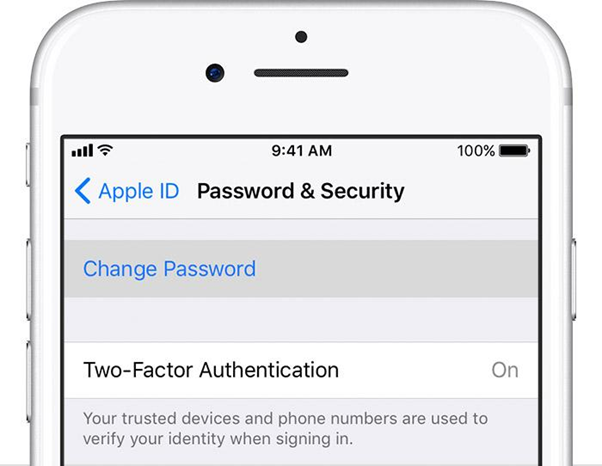
- 이제 화면의 단계를 따르고 메시지가 표시되면 휴대전화의 암호를 입력합니다.
- 완료되면 Apple IDPassword를 업데이트할 수 있습니다.
맥에서
- 먼저 Apple 메뉴 > 시스템 환경설정으로 이동한 다음 iCloud를 탭합니다.
- 바로 다음 화면에서 '계정 세부 정보'를 선택합니다.
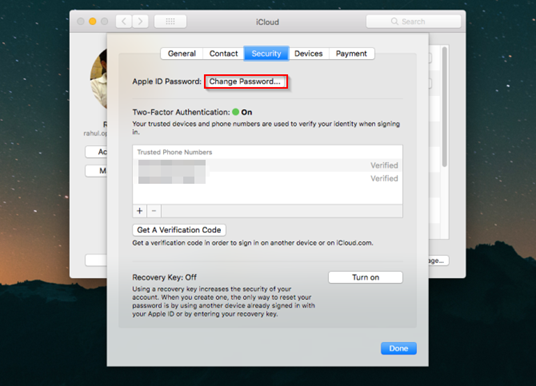
- '보안' 탭을 열고 '비밀번호 변경' 버튼을 클릭합니다.
- 이제 Mac을 잠금 해제하는 데 사용하는 암호를 입력해야 합니다.
- 화면의 단계에 따라 iCloud 비밀번호를 재설정합니다.
2단계 인증이 활성화된 경우 Apple ID 비밀번호 재설정
Apple ID 계정에 대해 2단계 인증을 켠 상태에서 암호를 재설정하려면 다음 단계를 따르십시오.
- 로 이동 Apple ID 계정 웹사이트 클릭 "Apple ID 또는 암호를 잊어버렸습니다."
- 잊어버린 암호를 재설정하려면 Apple ID를 입력한 다음 계속을 선택합니다.
- 이제 다음을 수행해야 합니다. 2단계 인증을 위해 복구 키를 입력합니다.
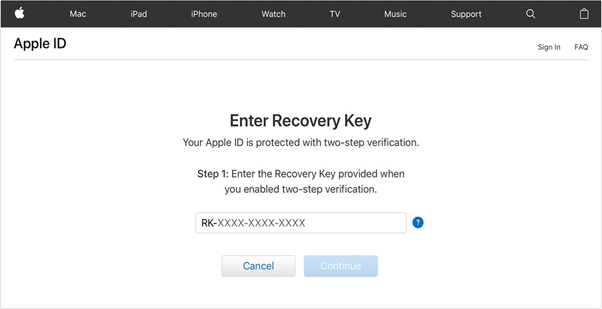
- 다음 화면에서 인증 코드를 받을 신뢰할 수 있는 장치를 선택합니다.
- 다음 단계에서 인증 코드를 입력합니다.
- 이제 새 암호를 만든 다음 다시 입력하여 잊어버린 Apple ID 암호를 재설정하십시오.
이것으로 에 대한 명확한 통찰력을 제공할 가이드를 마칩니다. Apple ID 암호를 재설정하는 방법.
따라서 바쁜 일정으로 인해 Apple ID 암호를 잊어버린 경우 앞서 언급한 단계에 따라 재설정하고 계정에 다시 액세스할 수 있습니다.